เชื่อมต่อ/ควบคุมคอมพิวเตอร์ผ่านเครือข่ายด้วย KontrolPack

ควบคุมคอมพิวเตอร์ในเครือข่ายของคุณได้อย่างง่ายดายด้วย KontrolPack เชื่อมต่อและจัดการคอมพิวเตอร์ที่ใช้ระบบปฏิบัติการต่างๆ ได้อย่างง่ายดาย
7 days to die คือวิดีโอเกมสยองขวัญเอาชีวิตรอดก่อนใคร มันตั้งอยู่ในโลกที่เปิดกว้างและมีองค์ประกอบการเอาชีวิตรอดมากมายที่คล้ายกับเกมอย่าง Minecraft ในคู่มือนี้ เราจะแสดงวิธีการเล่นบนระบบ Linux ของคุณ!

7 วันจะตายบน Linux
7 Days to die ทำงานได้ดีบน Linux เนื่องจากเป็นแอปพลิเคชันดั้งเดิม แต่คุณสามารถเล่นเกมนี้ได้กับ Steam เท่านั้น ไอน้ำ. ด้วยเหตุนี้ เราจึงต้องศึกษาวิธีการติดตั้ง Steam เวอร์ชัน Linux
ติดตั้ง Steam
ในการติดตั้ง Steam บนพีซี Linux ของคุณ ให้เริ่มต้นด้วยการเปิดหน้าต่างเทอร์มินัล คุณสามารถเปิดหน้าต่างเทอร์มินัลโดยกด Ctrl + Alt + T บนแป้นพิมพ์ หรือค้นหา “Terminal” ในเมนูแอพและเปิดโปรแกรมด้วยวิธีนั้น
เมื่อหน้าต่างเทอร์มินัลเปิดขึ้นและพร้อมใช้งาน การติดตั้ง Steam ก็จะเริ่มขึ้น ปฏิบัติตามคำแนะนำในการติดตั้งที่ระบุไว้ด้านล่างซึ่งสอดคล้องกับระบบปฏิบัติการ Linux ที่คุณใช้บนระบบของคุณ
อูบุนตู
บน Ubuntu แอปพลิเคชัน Steam สามารถติดตั้งได้ผ่านแหล่งซอฟต์แวร์หลักของ Ubuntu ในการติดตั้งบนระบบของคุณ ให้ใช้คำสั่งApt ต่อไปนี้
sudo apt ติดตั้งไอน้ำ
เดเบียน
เพื่อให้ Steam ทำงานบนDebian Linuxคุณจะต้องดาวน์โหลดแพ็คเกจ DEBจากอินเทอร์เน็ตด้วยตนเอง ในการดาวน์โหลดแพ็คเกจ DEB ให้ใช้คำสั่งwget download ด้านล่างนี้
wget https://steamcdn-a.akamaihd.net/client/installer/steam.deb
เมื่อดาวน์โหลดแพ็คเกจ Steam DEB บนพีซี Linux ของคุณเสร็จแล้ว การติดตั้ง Steam ก็สามารถเริ่มต้นได้ ใช้ คำสั่งdpkg ด้านล่าง ติดตั้ง Steam รุ่นล่าสุด
sudo dpkg -i steam.deb
หลังจากติดตั้งแพ็คเกจ Steam DEB บน Debian Linux PC ของคุณเสร็จแล้ว คุณจะต้องแก้ไขการขึ้นต่อกันที่ปรากฏระหว่างการติดตั้ง หากต้องการแก้ไขการขึ้นต่อกันเหล่านี้ ให้ป้อนคำสั่งด้านล่าง
sudo apt-get install -f
Arch Linux
บนArch Linuxแอปพลิเคชัน Steam สามารถติดตั้งได้สำหรับผู้ใช้ทุกคนผ่านที่เก็บซอฟต์แวร์ “Multilib” ในการเปิดใช้งาน repo นี้บนระบบของคุณ ให้เปิด /etc/Pacman.conf เลื่อนลงมา ค้นหา “multilib” และลบสัญลักษณ์ # ทั้งหมดออกจากมัน เช่นเดียวกับบรรทัดด้านล่าง
เมื่อคุณเปิดใช้งาน “multilib” แล้ว ให้อัปเดตระบบของคุณ จากนั้นป้อนคำสั่งด้านล่างเพื่อติดตั้ง Steam บน Arch
sudo pacman -S ไอน้ำ
Fedora/OpenSUSE
Steam ทำงานได้ทั้งบน Fedora และ OpenSUSE หากคุณต้องการติดตั้งบนระบบของคุณ คุณสามารถทำได้โดยใช้ตัวจัดการแพ็คเกจที่เกี่ยวข้อง อย่างไรก็ตาม เราขอแนะนำเป็นอย่างยิ่งให้ใช้ Steam รุ่น Flatpak แทน
Flatpak
เพื่อให้ Steam ทำงานเป็น Flatpak บนพีซี Linux ของคุณ ก่อนอื่นคุณต้องเปิดใช้งาน Steam Runtime บนคอมพิวเตอร์ของคุณ ต้องการเปิดใช้งานรันไทม์ไอน้ำ, ตรงไปที่คำแนะนำของเราเกี่ยวกับวิธีการติดตั้ง Flatpak บน Linux
เมื่อติดตั้งแอพ Flatpak แล้ว คุณสามารถติดตั้ง Steam รุ่น Flatpak บนระบบของคุณโดยป้อนคำสั่งสองคำสั่งด้านล่างในหน้าต่างเทอร์มินัล
flatpak ระยะไกลเพิ่ม --if-not-exists flathub https://flathub.org/repo/flathub.flatpakrepo
flatpak ติดตั้ง flathub com.valvesoftware.Steam
เล่น 7 Days to Die บน Linux
เมื่อติดตั้ง Steam แล้ว ให้เปิดใช้งานบนเดสก์ท็อปและลงชื่อเข้าใช้บัญชีของคุณ หลังจากเข้าสู่ระบบแล้ว ให้ทำตามคำแนะนำด้านล่างเพื่อเล่น 7 Days to Die บน Linux!
ขั้นตอนที่ 1: ขั้นแรก ค้นหาปุ่ม "จัดเก็บ" ที่ด้านบนของ Steam แล้วคลิกด้วยเมาส์ เมื่อเลือกปุ่ม "ร้านค้า" คุณจะเห็นหน้าร้านค้า Steam โหลดขึ้น
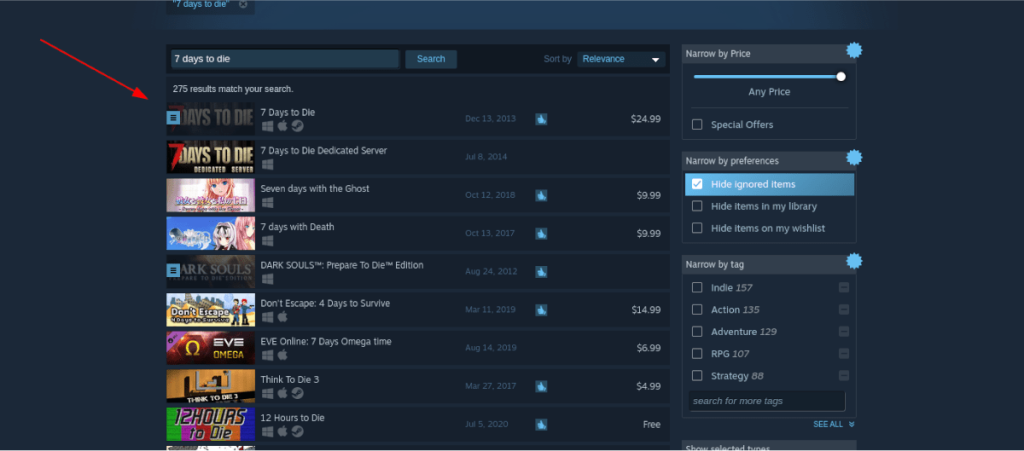
ในหน้าร้าน Steam ให้ค้นหาช่องค้นหาและพิมพ์ "7 Days to Die" จากนั้นกดปุ่ม Enter บนแป้นพิมพ์เพื่อดูผลการค้นหา
ขั้นตอนที่ 2:จัดเรียงผลการค้นหา "7 Days to Die" และคลิกที่เกมเมื่อคุณพบมัน เมื่อคลิกที่เกมในผลการค้นหา คุณจะเข้าสู่หน้าหน้าร้าน Steam 7 Days to Die
ขั้นตอนที่ 3:ในหน้า 7 Days to Die Steam Store ให้มองหาปุ่มสีเขียว “หยิบลงตะกร้า” แล้วคลิกเพื่อซื้อเกมและเพิ่มลงในบัญชีของคุณ หลังจากนั้น ให้ค้นหาปุ่ม "คลัง" และคลิกเพื่อกลับไปยังคลังเกม Steam ของคุณ
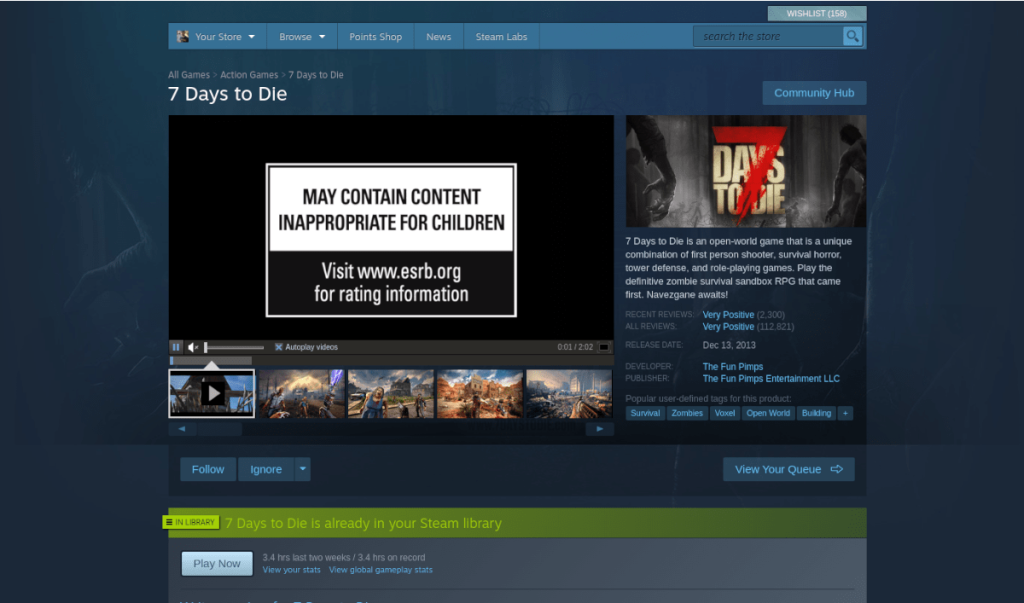
ขั้นตอนที่ 4:ภายในคลังเกม Steam ของคุณ ให้ค้นหา 7 Days to Die เมื่อพบแล้ว ให้คลิกที่แถบด้านข้าง เมื่อคลิกที่ 7 Days to Die คุณจะเข้าสู่หน้าคลัง Steam ของเกม
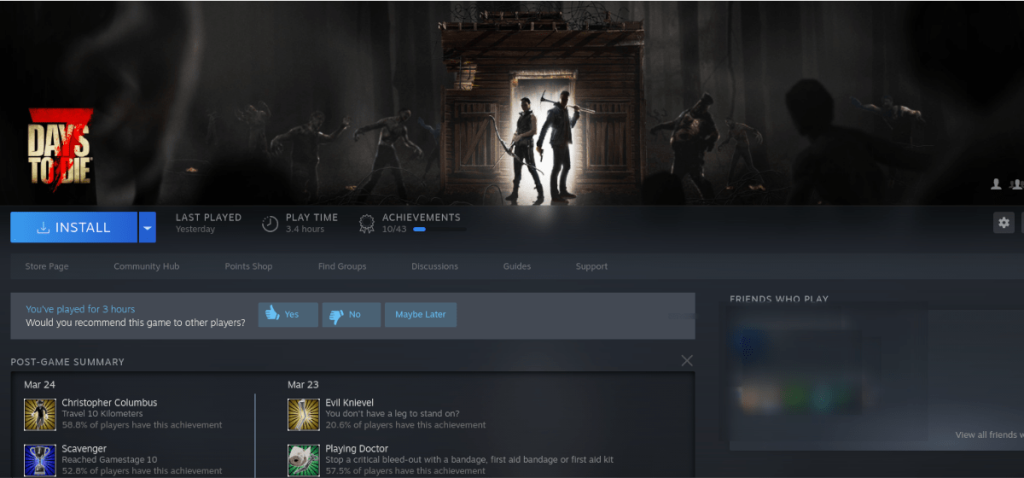
ภายในหน้าไลบรารี Steam 7 Days to Die ให้ค้นหาปุ่ม "ติดตั้ง" สีน้ำเงินแล้วคลิก เมื่อเลือกปุ่มนี้ Steam จะเริ่มดาวน์โหลดและติดตั้งเกมบนคอมพิวเตอร์ของคุณ
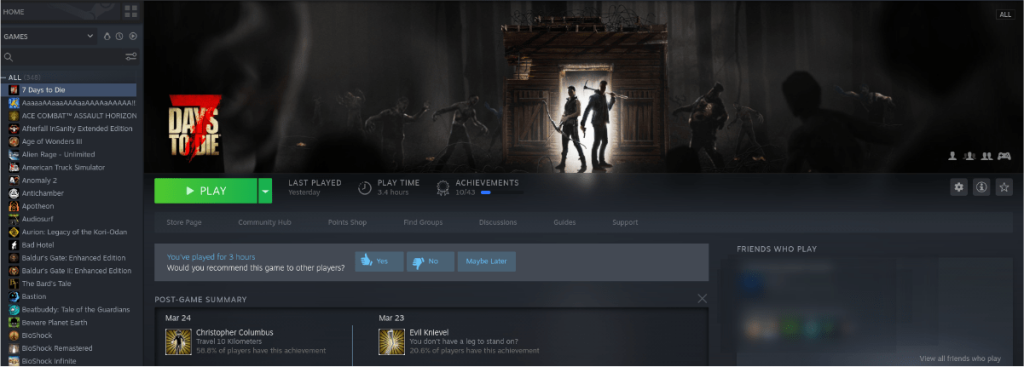
ขั้นตอนที่ 5:เมื่อการดาวน์โหลด 7 Days to Die เสร็จสิ้น ปุ่ม “INSTALL” สีน้ำเงินจะกลายเป็นปุ่ม “PLAY” สีเขียว เลือกปุ่ม "PLAY" เพื่อเริ่มเกม

การแก้ไขปัญหา
7 Days to Die เป็นเกมลินุกซ์แบบเนทีฟ อย่างไรก็ตาม หากคุณมีปัญหาหรืออาจต้องการลองเกม Proton ที่วางจำหน่ายบนระบบของคุณ ให้ช่วยเหลือตัวเองและเข้าไปที่หน้า ProtonDB สำหรับ 7 Days to Di e
ควบคุมคอมพิวเตอร์ในเครือข่ายของคุณได้อย่างง่ายดายด้วย KontrolPack เชื่อมต่อและจัดการคอมพิวเตอร์ที่ใช้ระบบปฏิบัติการต่างๆ ได้อย่างง่ายดาย
คุณต้องการทำงานซ้ำๆ โดยอัตโนมัติหรือไม่? แทนที่จะต้องกดปุ่มซ้ำๆ หลายครั้งด้วยตนเอง จะดีกว่าไหมถ้ามีแอปพลิเคชัน
iDownloade เป็นเครื่องมือข้ามแพลตฟอร์มที่ช่วยให้ผู้ใช้สามารถดาวน์โหลดเนื้อหาที่ไม่มี DRM จากบริการ iPlayer ของ BBC ได้ โดยสามารถดาวน์โหลดวิดีโอทั้งสองในรูปแบบ .mov ได้
เราได้ครอบคลุมคุณลักษณะของ Outlook 2010 ไว้อย่างละเอียดแล้ว แต่เนื่องจากจะไม่เปิดตัวก่อนเดือนมิถุนายน 2010 จึงถึงเวลาที่จะมาดู Thunderbird 3
นานๆ ทีทุกคนก็อยากพักบ้าง ถ้าอยากเล่นเกมสนุกๆ ลองเล่น Flight Gear ดูสิ เป็นเกมโอเพนซอร์สฟรีแบบมัลติแพลตฟอร์ม
MP3 Diags คือเครื่องมือขั้นสุดยอดสำหรับแก้ไขปัญหาในคอลเลกชันเพลงของคุณ สามารถแท็กไฟล์ MP3 ของคุณได้อย่างถูกต้อง เพิ่มปกอัลบั้มที่หายไป และแก้ไข VBR
เช่นเดียวกับ Google Wave, Google Voice ได้สร้างกระแสฮือฮาไปทั่วโลก Google มุ่งมั่นที่จะเปลี่ยนแปลงวิธีการสื่อสารของเรา และนับตั้งแต่นั้นมาก็กำลังกลายเป็น...
มีเครื่องมือมากมายที่ช่วยให้ผู้ใช้ Flickr สามารถดาวน์โหลดรูปภาพคุณภาพสูงได้ แต่มีวิธีดาวน์โหลด Flickr Favorites บ้างไหม? เมื่อเร็ว ๆ นี้เราได้...
การสุ่มตัวอย่างคืออะไร? ตามข้อมูลของ Wikipedia “คือการนำส่วนหนึ่งหรือตัวอย่างจากการบันทึกเสียงหนึ่งมาใช้ซ้ำเป็นเครื่องดนตรีหรือ...
Google Sites เป็นบริการจาก Google ที่ช่วยให้ผู้ใช้โฮสต์เว็บไซต์บนเซิร์ฟเวอร์ของ Google แต่มีปัญหาหนึ่งคือไม่มีตัวเลือกสำรองข้อมูลในตัว



![ดาวน์โหลด FlightGear Flight Simulator ฟรี [สนุกเลย] ดาวน์โหลด FlightGear Flight Simulator ฟรี [สนุกเลย]](https://tips.webtech360.com/resources8/r252/image-7634-0829093738400.jpg)




